在win11系统中全屏游戏或者看电视的时候有很多用户都觉得任务栏碍事,但是又不知道该怎么去隐藏它,为此我们今天就给你们带来了win11完全隐藏状态栏操作方法.
工具/原料:
系统版本:windows11系统
品牌型号:惠普战66五代
方法/步骤:
win11完全隐藏状态栏操作方法:
1、首先点击下方开始菜单,选择设置,打开“windows设置”。

2、然后进入个性化界面,点击“任务栏”。
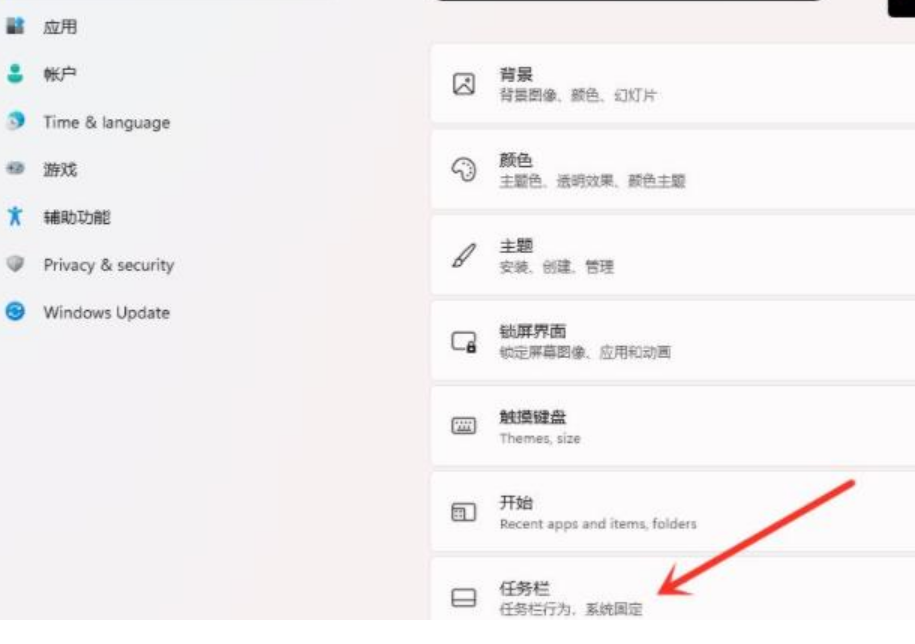
3、进入任务栏之后点击里面的“Taskbar behaviors”。
3代酷睿装win11教程
很多朋友不了解3代酷睿装win11怎么操作,对于win11系统来说,跟之前的win10系统等有很多的不同之处,有不少网友都想体验下最新的win11系统。尽管微软还没推出正式版,但是网上也有一些预览汉化版的系统镜像安装包。所以接下来我们就来看看3代酷睿装win11步骤方法,大家一起来看看吧。

4、随后勾选“automatically hide the taskbar”即可。

5、全部设置完成之后就可以隐藏任务栏了。
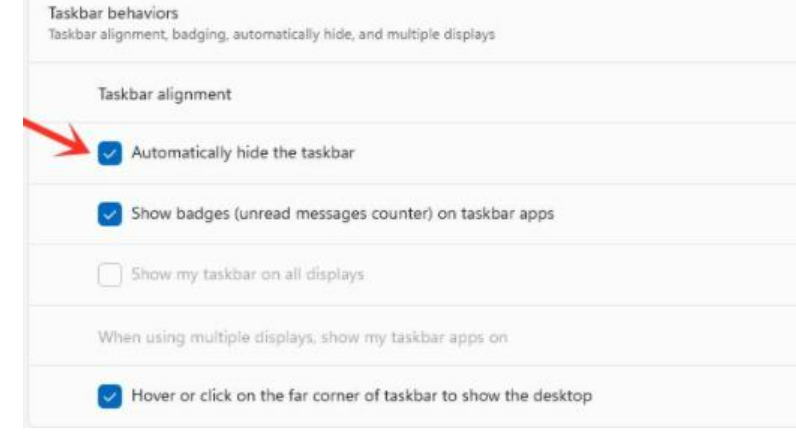
总结:
1、首先点击下方开始菜单,选择设置,打开“windows设置”。
2、然后进入个性化界面,点击“任务栏”。
3、进入任务栏之后点击里面的“Taskbar behaviors”。
4、随后勾选“automatically hide the taskbar”即可。
以上就是电脑技术教程《win11完全隐藏状态栏教程》的全部内容,由下载火资源网整理发布,关注我们每日分享Win12、win11、win10、win7、Win XP等系统使用技巧!最新电脑系统win11重装步骤
win11系统是微软最新出的最新电脑系统,拥有很多新颖的功能以及崭新的操作页面,因此不少用户都想给电脑一键重装系统win11来体验。那么电脑系统win11怎么重装呢?下文就给大家演示下详细的电脑系统win11重装教程。


